7、点住拖到图片层上,混合模式改为叠加

8、再用橡皮擦工具擦去人物身上的素材(主要是脸部和其它皮肤部位,衣服边缘不用完全
擦干净,更能显出陈旧的感觉)。
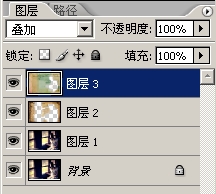
9、最后添加一些文字等装饰(文字装饰等可到画笔栏下载画笔),就完成了。

手机版,更便捷!
时间:2017-01-13 浏览次数: 编辑:9upk
7、点住拖到图片层上,混合模式改为叠加

8、再用橡皮擦工具擦去人物身上的素材(主要是脸部和其它皮肤部位,衣服边缘不用完全
擦干净,更能显出陈旧的感觉)。
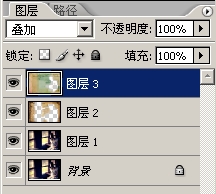
9、最后添加一些文字等装饰(文字装饰等可到画笔栏下载画笔),就完成了。

标签: Photoshop
上一篇:怎么用Photoshop将美女图片调出淡淡的下一篇:用Photoshop给美女染出时尚的金发的方